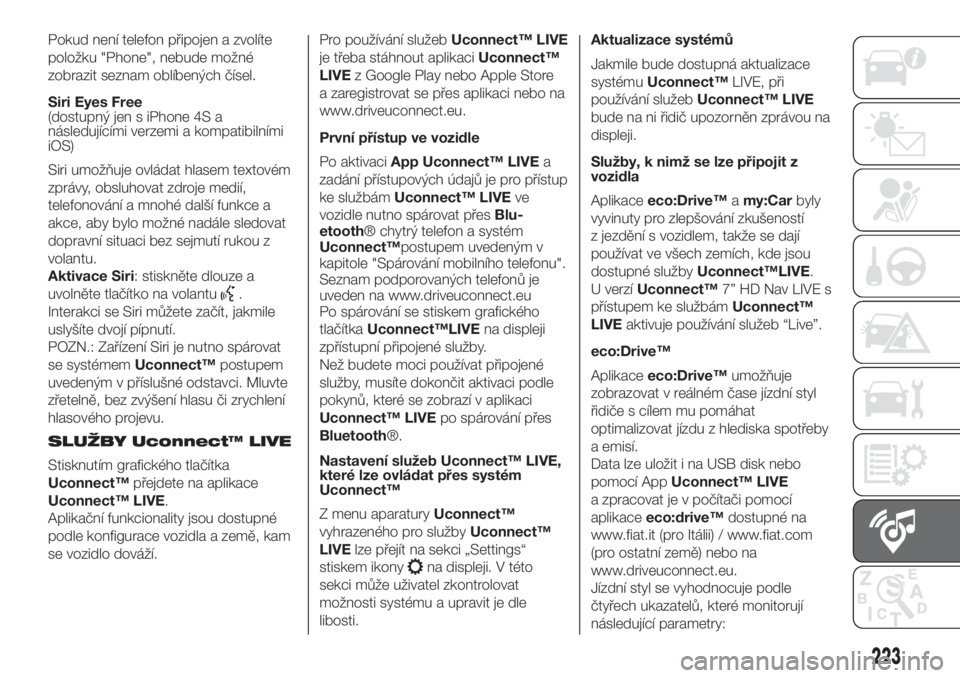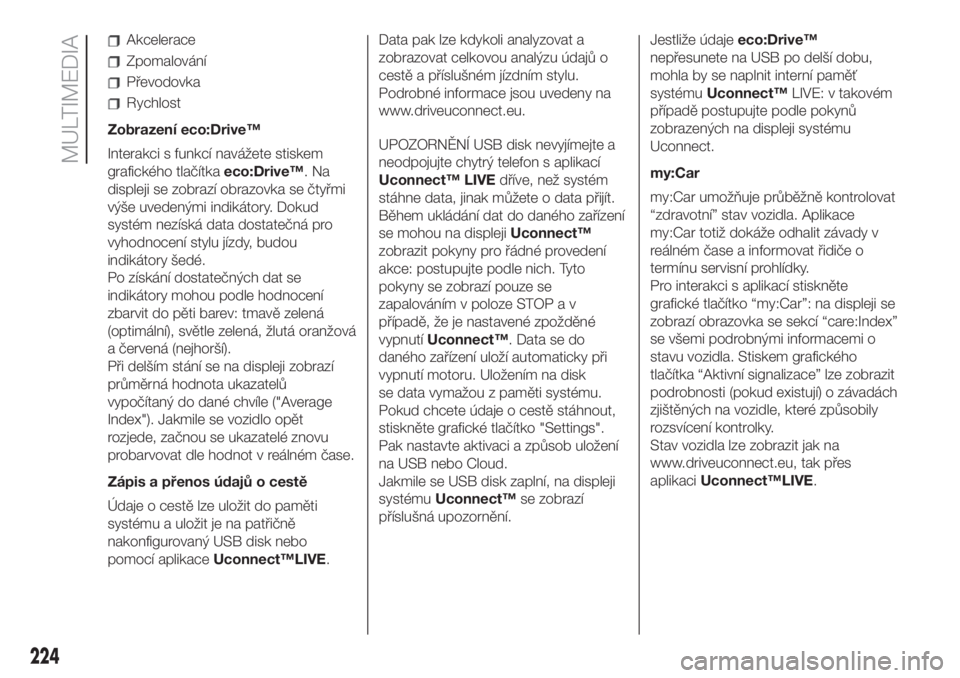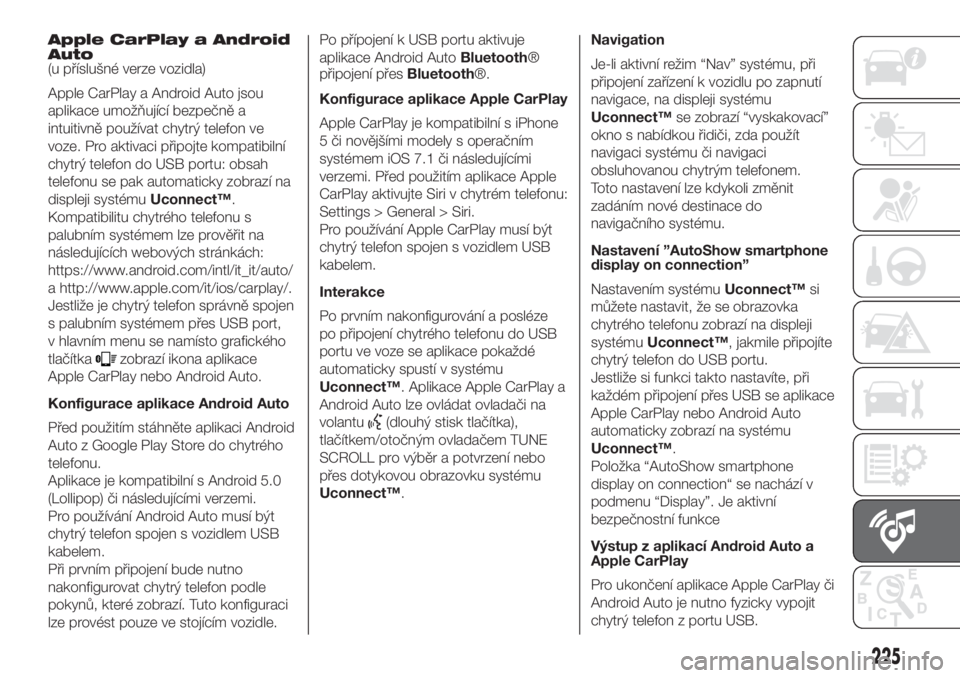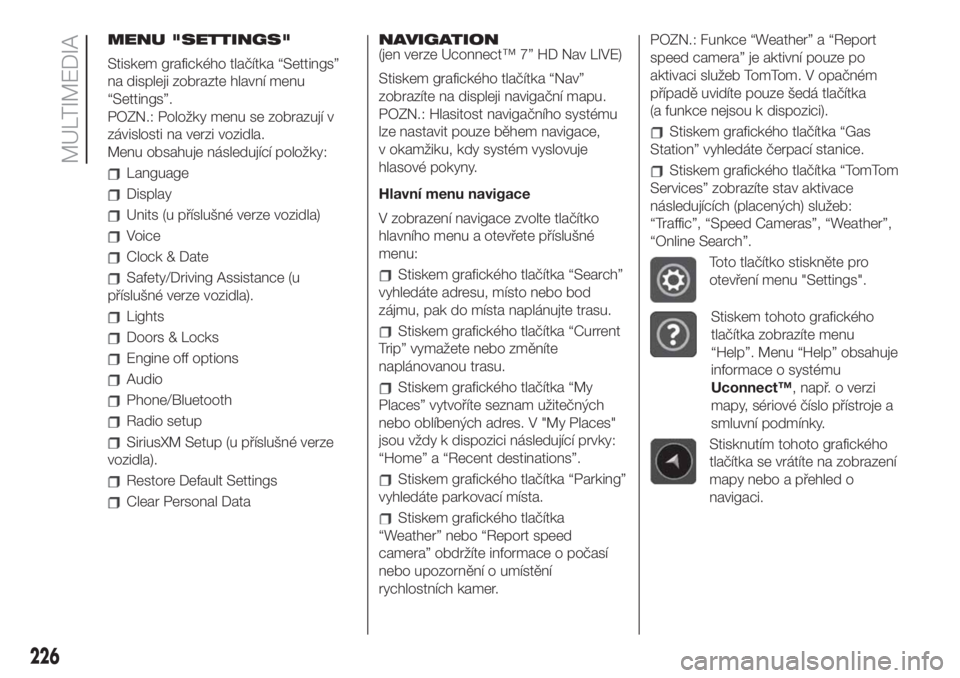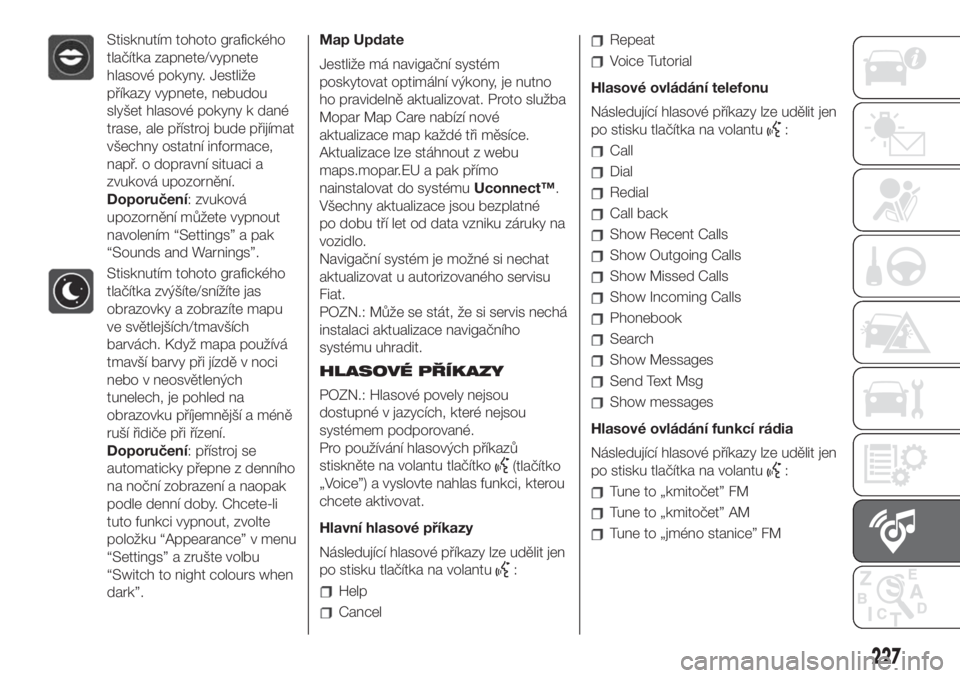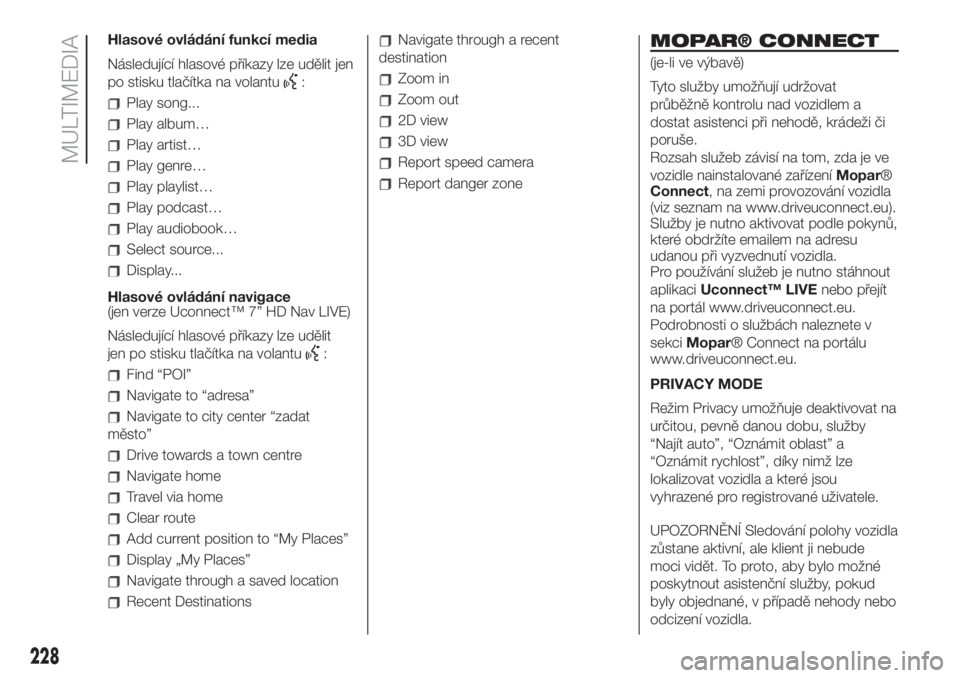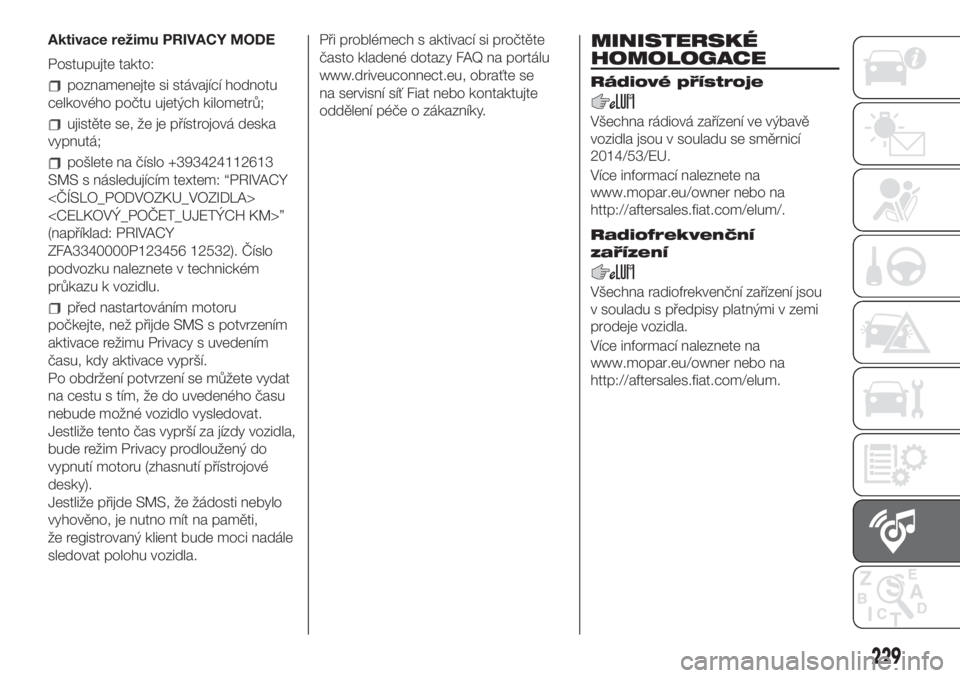Page 225 of 244
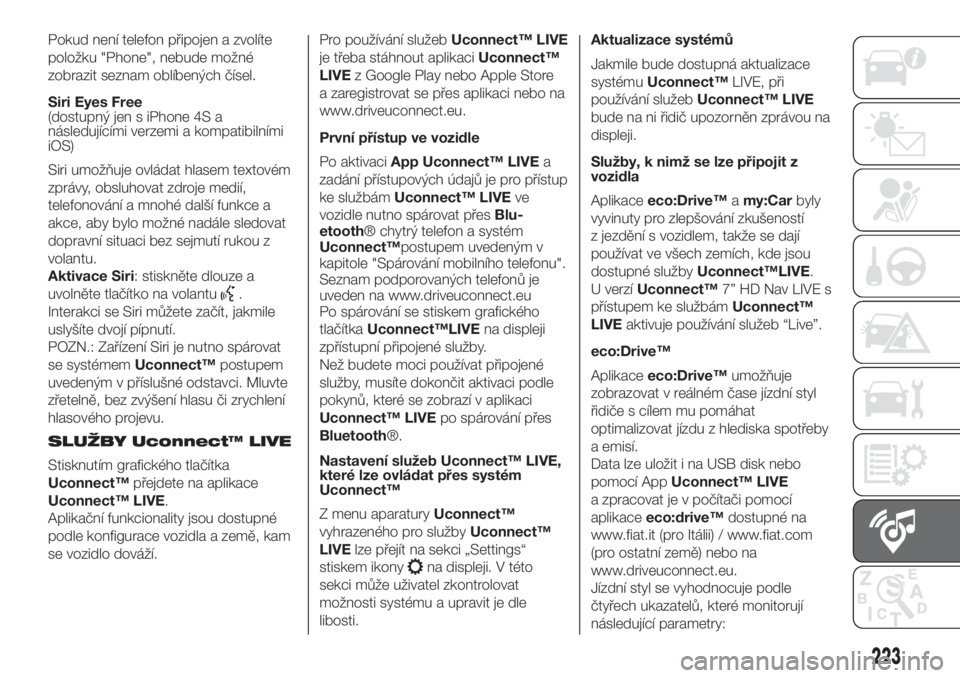
Pokud není telefon připojen a zvolíte
položku "Phone", nebude možné
zobrazit seznam oblíbených čísel.
Siri Eyes Free
(dostupný jen s iPhone 4S a
následujícími verzemi a kompatibilními
iOS)
Siri umožňuje ovládat hlasem textovém
zprávy, obsluhovat zdroje medií,
telefonování a mnohé další funkce a
akce, aby bylo možné nadále sledovat
dopravní situaci bez sejmutí rukou z
volantu.
Aktivace Siri: stiskněte dlouze a
uvolněte tlačítko na volantu
.
Interakci se Siri můžete začít, jakmile
uslyšíte dvojí pípnutí.
POZN.: Zařízení Siri je nutno spárovat
se systémemUconnect™postupem
uvedeným v příslušné odstavci. Mluvte
zřetelně, bez zvýšení hlasu či zrychlení
hlasového projevu.
SLUŽBY Uconnect™ LIVE
Stisknutím grafického tlačítka
Uconnect™přejdete na aplikace
Uconnect™ LIVE.
Aplikační funkcionality jsou dostupné
podle konfigurace vozidla a země, kam
se vozidlo dováží.Pro používání služebUconnect™ LIVE
je třeba stáhnout aplikaciUconnect™
LIVEz Google Play nebo Apple Store
a zaregistrovat se přes aplikaci nebo na
www.driveuconnect.eu.
První přístup ve vozidle
Po aktivaciApp Uconnect™ LIVEa
zadání přístupových údajů je pro přístup
ke službámUconnect™ LIVEve
vozidle nutno spárovat přesBlu-
etooth® chytrý telefon a systém
Uconnect™postupem uvedeným v
kapitole "Spárování mobilního telefonu".
Seznam podporovaných telefonů je
uveden na www.driveuconnect.eu
Po spárování se stiskem grafického
tlačítkaUconnect™LIVEna displeji
zpřístupní připojené služby.
Než budete moci používat připojené
služby, musíte dokončit aktivaci podle
pokynů, které se zobrazí v aplikaci
Uconnect™ LIVEpo spárování přes
Bluetooth®.
Nastavení služeb Uconnect™ LIVE,
které lze ovládat přes systém
Uconnect™
Z menu aparaturyUconnect™
vyhrazeného pro službyUconnect™
LIVElze přejít na sekci „Settings“
stiskem ikony
na displeji. V této
sekci může uživatel zkontrolovat
možnosti systému a upravit je dle
libosti.Aktualizace systémů
Jakmile bude dostupná aktualizace
systémuUconnect™LIVE, při
používání služebUconnect™ LIVE
bude na ni řidič upozorněn zprávou na
displeji.
Služby, k nimž se lze připojit z
vozidla
Aplikaceeco:Drive™amy:Carbyly
vyvinuty pro zlepšování zkušeností
z jezdění s vozidlem, takže se dají
používat ve všech zemích, kde jsou
dostupné službyUconnect™LIVE.
U verzíUconnect™7” HD Nav LIVE s
přístupem ke službámUconnect™
LIVEaktivuje používání služeb “Live”.
eco:Drive™
Aplikaceeco:Drive™umožňuje
zobrazovat v reálném čase jízdní styl
řidiče s cílem mu pomáhat
optimalizovat jízdu z hlediska spotřeby
a emisí.
Data lze uložit i na USB disk nebo
pomocí AppUconnect™ LIVE
a zpracovat je v počítači pomocí
aplikaceeco:drive™dostupné na
www.fiat.it (pro Itálii) / www.fiat.com
(pro ostatní země) nebo na
www.driveuconnect.eu.
Jízdní styl se vyhodnocuje podle
čtyřech ukazatelů, které monitorují
následující parametry:
223
Page 226 of 244
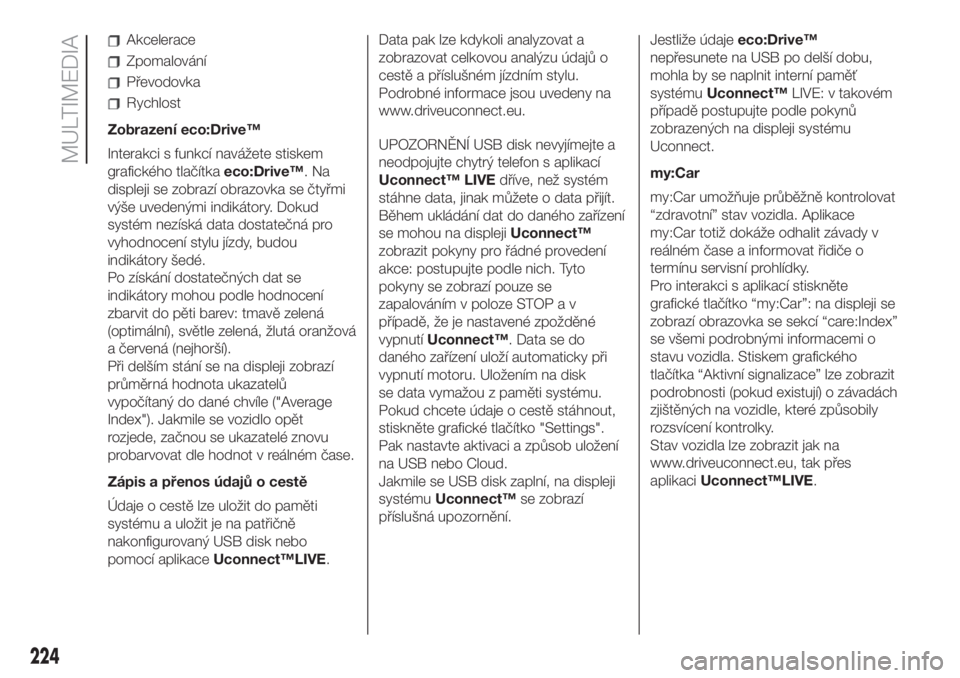
Akcelerace
Zpomalování
Převodovka
Rychlost
Zobrazení eco:Drive™
Interakci s funkcí navážete stiskem
grafického tlačítkaeco:Drive™.Na
displeji se zobrazí obrazovka se čtyřmi
výše uvedenými indikátory. Dokud
systém nezíská data dostatečná pro
vyhodnocení stylu jízdy, budou
indikátory šedé.
Po získání dostatečných dat se
indikátory mohou podle hodnocení
zbarvit do pěti barev: tmavě zelená
(optimální), světle zelená, žlutá oranžová
a červená (nejhorší).
Při delším stání se na displeji zobrazí
průměrná hodnota ukazatelů
vypočítaný do dané chvíle ("Average
Index"). Jakmile se vozidlo opět
rozjede, začnou se ukazatelé znovu
probarvovat dle hodnot v reálném čase.
Zápis a přenos údajů o cestě
Údaje o cestě lze uložit do paměti
systému a uložit je na patřičně
nakonfigurovaný USB disk nebo
pomocí aplikaceUconnect™LIVE.Data pak lze kdykoli analyzovat a
zobrazovat celkovou analýzu údajů o
cestě a příslušném jízdním stylu.
Podrobné informace jsou uvedeny na
www.driveuconnect.eu.
UPOZORNĚNÍ USB disk nevyjímejte a
neodpojujte chytrý telefon s aplikací
Uconnect™ LIVEdříve, než systém
stáhne data, jinak můžete o data přijít.
Během ukládání dat do daného zařízení
se mohou na displejiUconnect™
zobrazit pokyny pro řádné provedení
akce: postupujte podle nich. Tyto
pokyny se zobrazí pouze se
zapalováním v poloze STOP a v
případě, že je nastavené zpožděné
vypnutíUconnect™. Data se do
daného zařízení uloží automaticky při
vypnutí motoru. Uložením na disk
se data vymažou z paměti systému.
Pokud chcete údaje o cestě stáhnout,
stiskněte grafické tlačítko "Settings".
Pak nastavte aktivaci a způsob uložení
na USB nebo Cloud.
Jakmile se USB disk zaplní, na displeji
systémuUconnect™se zobrazí
příslušná upozornění.Jestliže údajeeco:Drive™
nepřesunete na USB po delší dobu,
mohla by se naplnit interní paměť
systémuUconnect™LIVE: v takovém
případě postupujte podle pokynů
zobrazených na displeji systému
Uconnect.
my:Car
my:Car umožňuje průběžně kontrolovat
“zdravotní” stav vozidla. Aplikace
my:Car totiž dokáže odhalit závady v
reálném čase a informovat řidiče o
termínu servisní prohlídky.
Pro interakci s aplikací stiskněte
grafické tlačítko “my:Car”: na displeji se
zobrazí obrazovka se sekcí “care:Index”
se všemi podrobnými informacemi o
stavu vozidla. Stiskem grafického
tlačítka “Aktivní signalizace” lze zobrazit
podrobnosti (pokud existují) o závadách
zjištěných na vozidle, které způsobily
rozsvícení kontrolky.
Stav vozidla lze zobrazit jak na
www.driveuconnect.eu, tak přes
aplikaciUconnect™LIVE.
224
MULTIMEDIA
Page 227 of 244
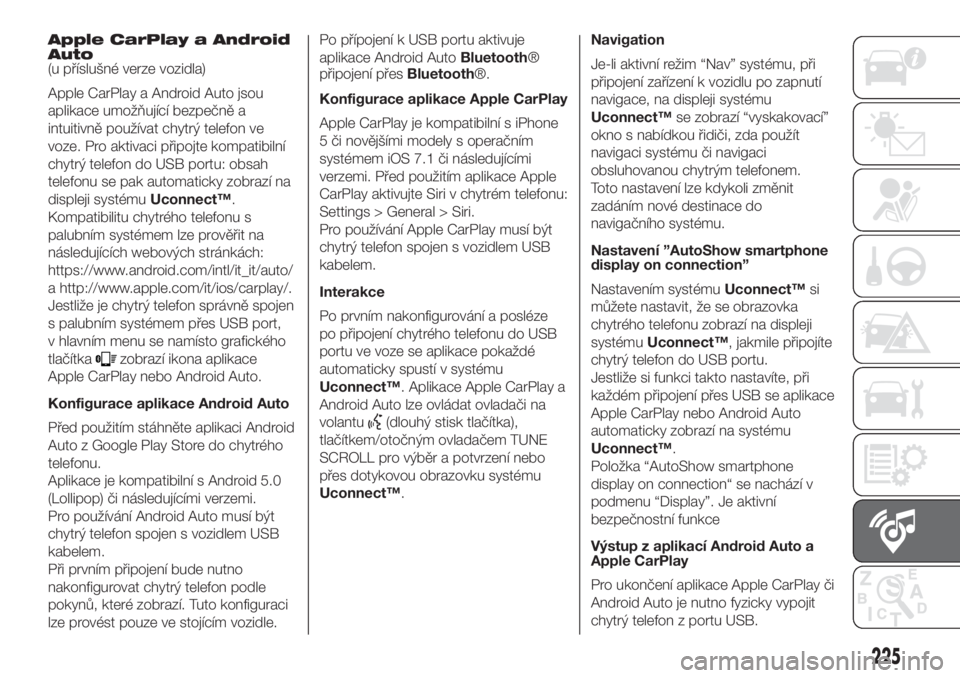
Apple CarPlay a Android
Auto
(u příslušné verze vozidla)
Apple CarPlay a Android Auto jsou
aplikace umožňující bezpečně a
intuitivně používat chytrý telefon ve
voze. Pro aktivaci připojte kompatibilní
chytrý telefon do USB portu: obsah
telefonu se pak automaticky zobrazí na
displeji systémuUconnect™.
Kompatibilitu chytrého telefonu s
palubním systémem lze prověřit na
následujících webových stránkách:
https://www.android.com/intl/it_it/auto/
a http://www.apple.com/it/ios/carplay/.
Jestliže je chytrý telefon správně spojen
s palubním systémem přes USB port,
v hlavním menu se namísto grafického
tlačítka
zobrazí ikona aplikace
Apple CarPlay nebo Android Auto.
Konfigurace aplikace Android Auto
Před použitím stáhněte aplikaci Android
Auto z Google Play Store do chytrého
telefonu.
Aplikace je kompatibilní s Android 5.0
(Lollipop) či následujícími verzemi.
Pro používání Android Auto musí být
chytrý telefon spojen s vozidlem USB
kabelem.
Při prvním připojení bude nutno
nakonfigurovat chytrý telefon podle
pokynů, které zobrazí. Tuto konfiguraci
lze provést pouze ve stojícím vozidle.Po přípojení k USB portu aktivuje
aplikace Android AutoBluetooth®
připojení přesBluetooth®.
Konfigurace aplikace Apple CarPlay
Apple CarPlay je kompatibilní s iPhone
5 či novějšími modely s operačním
systémem iOS 7.1 či následujícími
verzemi. Před použitím aplikace Apple
CarPlay aktivujte Siri v chytrém telefonu:
Settings > General > Siri.
Pro používání Apple CarPlay musí být
chytrý telefon spojen s vozidlem USB
kabelem.
Interakce
Po prvním nakonfigurování a posléze
po připojení chytrého telefonu do USB
portu ve voze se aplikace pokaždé
automaticky spustí v systému
Uconnect™. Aplikace Apple CarPlay a
Android Auto lze ovládat ovladači na
volantu
(dlouhý stisk tlačítka),
tlačítkem/otočným ovladačem TUNE
SCROLL pro výběr a potvrzení nebo
přes dotykovou obrazovku systému
Uconnect™.Navigation
Je-li aktivní režim “Nav” systému, při
připojení zařízení k vozidlu po zapnutí
navigace, na displeji systému
Uconnect™se zobrazí “vyskakovací”
okno s nabídkou řidiči, zda použít
navigaci systému či navigaci
obsluhovanou chytrým telefonem.
Toto nastavení lze kdykoli změnit
zadáním nové destinace do
navigačního systému.
Nastavení ”AutoShow smartphone
display on connection”
Nastavením systémuUconnect™si
můžete nastavit, že se obrazovka
chytrého telefonu zobrazí na displeji
systémuUconnect™, jakmile připojíte
chytrý telefon do USB portu.
Jestliže si funkci takto nastavíte, při
každém připojení přes USB se aplikace
Apple CarPlay nebo Android Auto
automaticky zobrazí na systému
Uconnect™.
Položka “AutoShow smartphone
display on connection“ se nachází v
podmenu “Display”. Je aktivní
bezpečnostní funkce
Výstup z aplikací Android Auto a
Apple CarPlay
Pro ukončení aplikace Apple CarPlay či
Android Auto je nutno fyzicky vypojit
chytrý telefon z portu USB.
225
Page 228 of 244
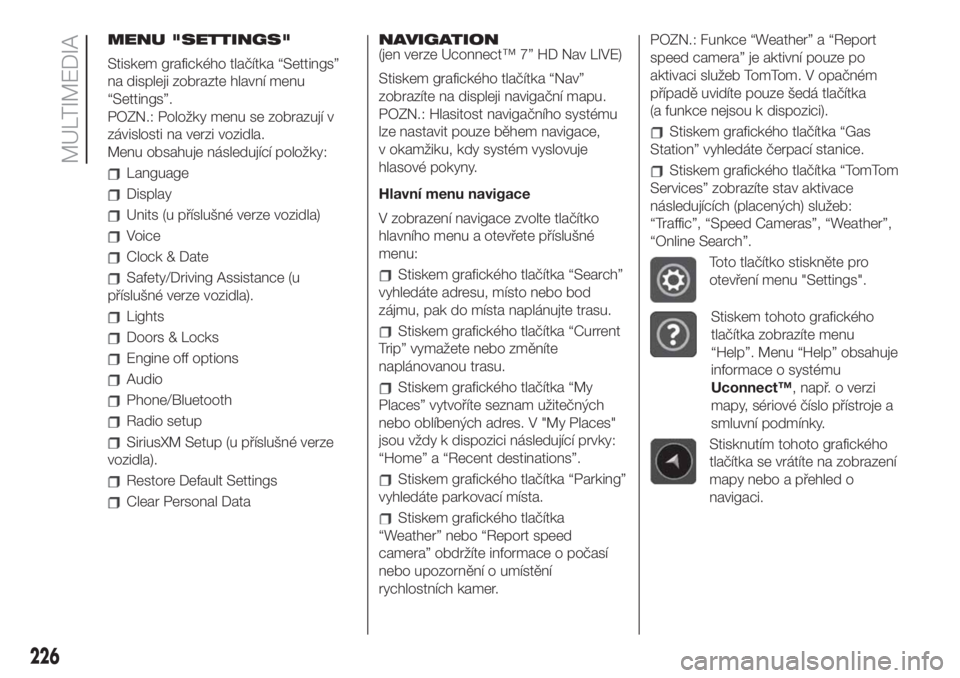
MENU "SETTINGS"
Stiskem grafického tlačítka “Settings”
na displeji zobrazte hlavní menu
“Settings”.
POZN.: Položky menu se zobrazují v
závislosti na verzi vozidla.
Menu obsahuje následující položky:
Language
Display
Units (u příslušné verze vozidla)
Voice
Clock & Date
Safety/Driving Assistance (u
příslušné verze vozidla).
Lights
Doors & Locks
Engine off options
Audio
Phone/Bluetooth
Radio setup
SiriusXM Setup (u příslušné verze
vozidla).
Restore Default Settings
Clear Personal DataNAVIGATION
(jen verze Uconnect™ 7” HD Nav LIVE)
Stiskem grafického tlačítka “Nav”
zobrazíte na displeji navigační mapu.
POZN.: Hlasitost navigačního systému
lze nastavit pouze během navigace,
v okamžiku, kdy systém vyslovuje
hlasové pokyny.
Hlavní menu navigace
V zobrazení navigace zvolte tlačítko
hlavního menu a otevřete příslušné
menu:
Stiskem grafického tlačítka “Search”
vyhledáte adresu, místo nebo bod
zájmu, pak do místa naplánujte trasu.
Stiskem grafického tlačítka “Current
Trip” vymažete nebo změníte
naplánovanou trasu.
Stiskem grafického tlačítka “My
Places” vytvoříte seznam užitečných
nebo oblíbených adres. V "My Places"
jsou vždy k dispozici následující prvky:
“Home” a “Recent destinations”.
Stiskem grafického tlačítka “Parking”
vyhledáte parkovací místa.
Stiskem grafického tlačítka
“Weather” nebo “Report speed
camera” obdržíte informace o počasí
nebo upozornění o umístění
rychlostních kamer.POZN.: Funkce “Weather” a “Report
speed camera” je aktivní pouze po
aktivaci služeb TomTom. V opačném
případě uvidíte pouze šedá tlačítka
(a funkce nejsou k dispozici).
Stiskem grafického tlačítka “Gas
Station” vyhledáte čerpací stanice.
Stiskem grafického tlačítka “TomTom
Services” zobrazíte stav aktivace
následujících (placených) služeb:
“Traffic”, “Speed Cameras”, “Weather”,
“Online Search”.
Toto tlačítko stiskněte pro
otevření menu "Settings".
Stiskem tohoto grafického
tlačítka zobrazíte menu
“Help”. Menu “Help” obsahuje
informace o systému
Uconnect™, např. o verzi
mapy, sériové číslo přístroje a
smluvní podmínky.
Stisknutím tohoto grafického
tlačítka se vrátíte na zobrazení
mapy nebo a přehled o
navigaci.
226
MULTIMEDIA
Page 229 of 244
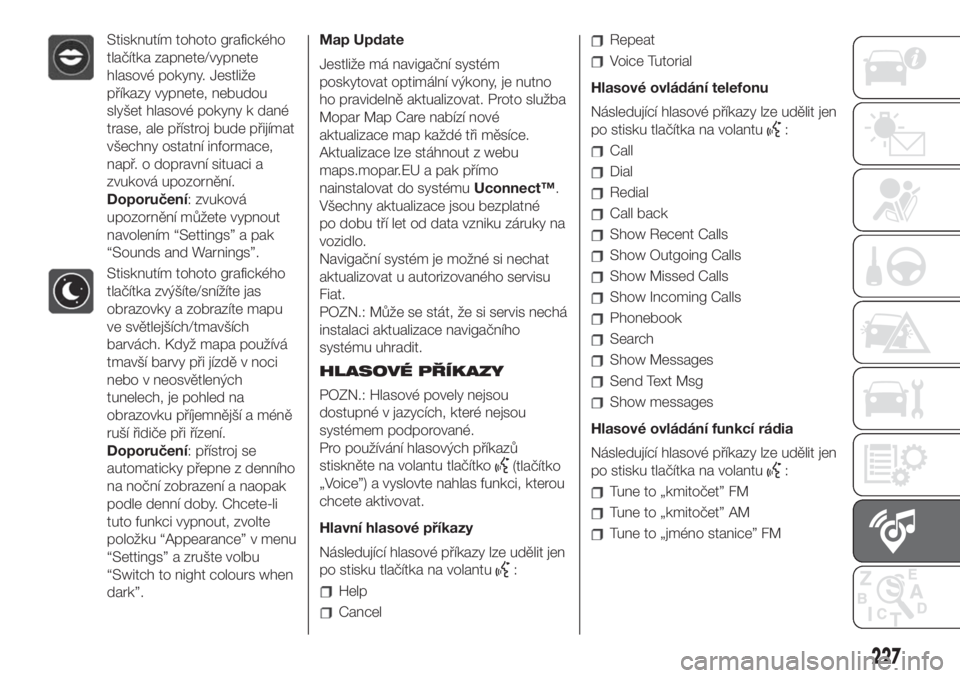
Stisknutím tohoto grafického
tlačítka zapnete/vypnete
hlasové pokyny. Jestliže
příkazy vypnete, nebudou
slyšet hlasové pokyny k dané
trase, ale přístroj bude přijímat
všechny ostatní informace,
např. o dopravní situaci a
zvuková upozornění.
Doporučení: zvuková
upozornění můžete vypnout
navolením “Settings” a pak
“Sounds and Warnings”.
Stisknutím tohoto grafického
tlačítka zvýšíte/snížíte jas
obrazovky a zobrazíte mapu
ve světlejších/tmavších
barvách. Když mapa používá
tmavší barvy při jízdě v noci
nebo v neosvětlených
tunelech, je pohled na
obrazovku příjemnější a méně
ruší řidiče při řízení.
Doporučení: přístroj se
automaticky přepne z denního
na noční zobrazení a naopak
podle denní doby. Chcete-li
tuto funkci vypnout, zvolte
položku “Appearance” v menu
“Settings” a zrušte volbu
“Switch to night colours when
dark”.Map Update
Jestliže má navigační systém
poskytovat optimální výkony, je nutno
ho pravidelně aktualizovat. Proto služba
Mopar Map Care nabízí nové
aktualizace map každé tři měsíce.
Aktualizace lze stáhnout z webu
maps.mopar.EU a pak přímo
nainstalovat do systémuUconnect™.
Všechny aktualizace jsou bezplatné
po dobu tří let od data vzniku záruky na
vozidlo.
Navigační systém je možné si nechat
aktualizovat u autorizovaného servisu
Fiat.
POZN.: Může se stát, že si servis nechá
instalaci aktualizace navigačního
systému uhradit.
HLASOVÉ PŘÍKAZY
POZN.: Hlasové povely nejsou
dostupné v jazycích, které nejsou
systémem podporované.
Pro používání hlasových příkazů
stiskněte na volantu tlačítko
(tlačítko
„Voice”) a vyslovte nahlas funkci, kterou
chcete aktivovat.
Hlavní hlasové příkazy
Následující hlasové příkazy lze udělit jen
po stisku tlačítka na volantu
:
Help
Cancel
Repeat
Voice Tutorial
Hlasové ovládání telefonu
Následující hlasové příkazy lze udělit jen
po stisku tlačítka na volantu
:
Call
Dial
Redial
Call back
Show Recent Calls
Show Outgoing Calls
Show Missed Calls
Show Incoming Calls
Phonebook
Search
Show Messages
Send Text Msg
Show messages
Hlasové ovládání funkcí rádia
Následující hlasové příkazy lze udělit jen
po stisku tlačítka na volantu
:
Tune to „kmitočet” FM
Tune to „kmitočet” AM
Tune to „jméno stanice” FM
227
Page 230 of 244
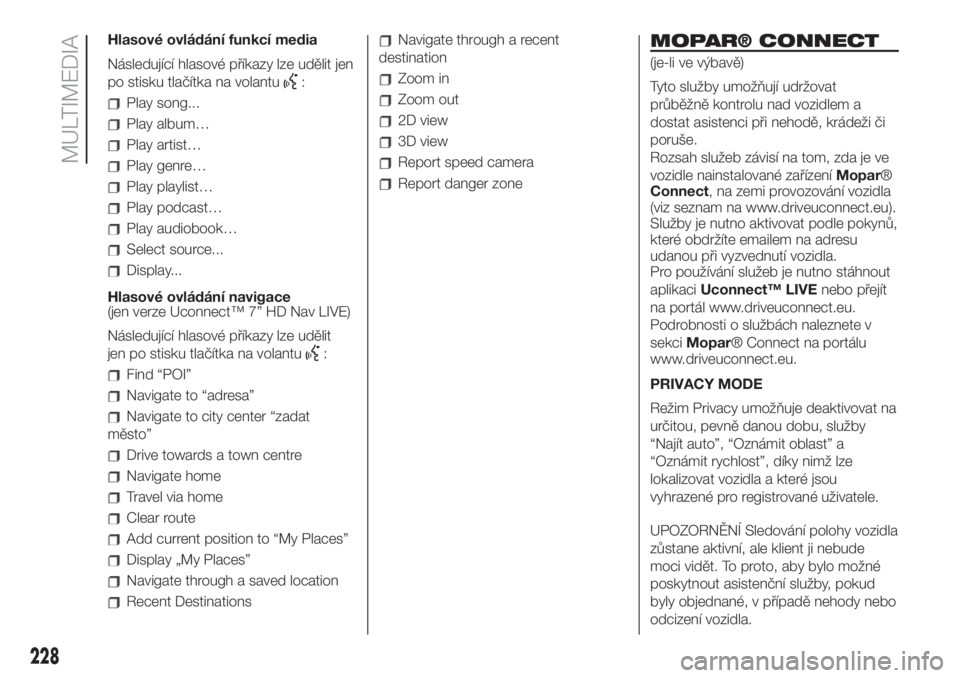
Hlasové ovládání funkcí media
Následující hlasové příkazy lze udělit jen
po stisku tlačítka na volantu
:
Play song...
Play album…
Play artist…
Play genre…
Play playlist…
Play podcast…
Play audiobook…
Select source...
Display...
Hlasové ovládání navigace
(jen verze Uconnect™ 7” HD Nav LIVE)
Následující hlasové příkazy lze udělit
jen po stisku tlačítka na volantu
:
Find “POI”
Navigate to “adresa”
Navigate to city center “zadat
město”
Drive towards a town centre
Navigate home
Travel via home
Clear route
Add current position to “My Places”
Display „My Places”
Navigate through a saved location
Recent Destinations
Navigate through a recent
destination
Zoom in
Zoom out
2D view
3D view
Report speed camera
Report danger zone
MOPAR® CONNECT
(je-li ve výbavě)
Tyto služby umožňují udržovat
průběžně kontrolu nad vozidlem a
dostat asistenci při nehodě, krádeži či
poruše.
Rozsah služeb závisí na tom, zda je ve
vozidle nainstalované zařízeníMopar®
Connect, na zemi provozování vozidla
(viz seznam na www.driveuconnect.eu).
Služby je nutno aktivovat podle pokynů,
které obdržíte emailem na adresu
udanou při vyzvednutí vozidla.
Pro používání služeb je nutno stáhnout
aplikaciUconnect™ LIVEnebo přejít
na portál www.driveuconnect.eu.
Podrobnosti o službách naleznete v
sekciMopar® Connect na portálu
www.driveuconnect.eu.
PRIVACY MODE
Režim Privacy umožňuje deaktivovat na
určitou, pevně danou dobu, služby
“Najít auto”, “Oznámit oblast” a
“Oznámit rychlost”, díky nimž lze
lokalizovat vozidla a které jsou
vyhrazené pro registrované uživatele.
UPOZORNĚNÍ Sledování polohy vozidla
zůstane aktivní, ale klient ji nebude
moci vidět. To proto, aby bylo možné
poskytnout asistenční služby, pokud
byly objednané, v případě nehody nebo
odcizení vozidla.
228
MULTIMEDIA
Page 231 of 244
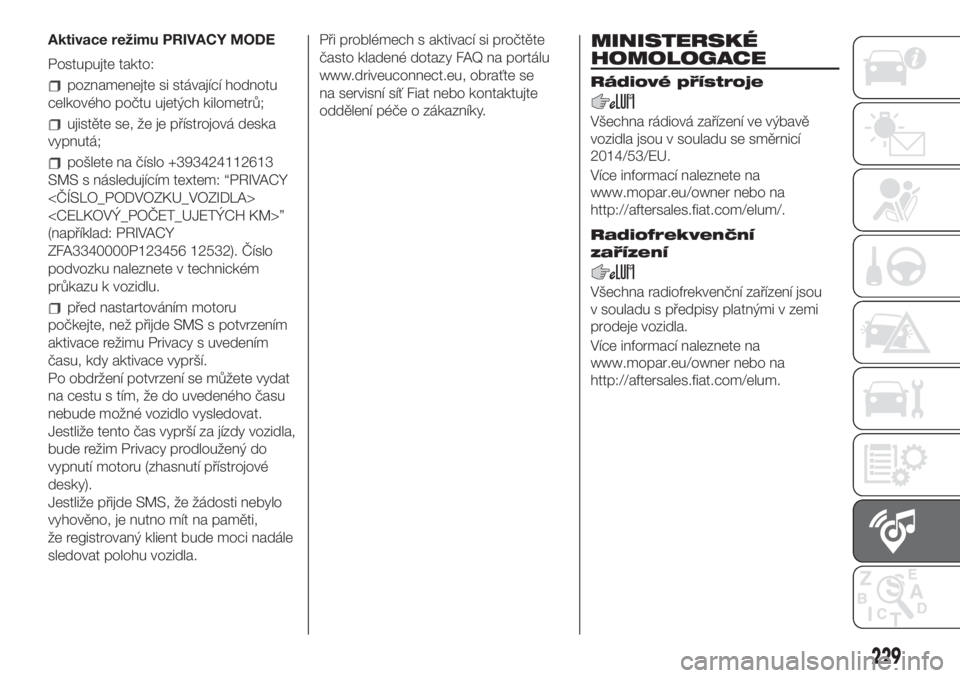
Aktivace režimu PRIVACY MODE
Postupujte takto:
poznamenejte si stávající hodnotu
celkového počtu ujetých kilometrů;
ujistěte se, že je přístrojová deska
vypnutá;
pošlete na číslo +393424112613
SMS s následujícím textem: “PRIVACY
<ČÍSLO_PODVOZKU_VOZIDLA>
”
(například: PRIVACY
ZFA3340000P123456 12532). Číslo
podvozku naleznete v technickém
průkazu k vozidlu.
před nastartováním motoru
počkejte, než přijde SMS s potvrzením
aktivace režimu Privacy s uvedením
času, kdy aktivace vyprší.
Po obdržení potvrzení se můžete vydat
na cestu s tím, že do uvedeného času
nebude možné vozidlo vysledovat.
Jestliže tento čas vyprší za jízdy vozidla,
bude režim Privacy prodloužený do
vypnutí motoru (zhasnutí přístrojové
desky).
Jestliže přijde SMS, že žádosti nebylo
vyhověno, je nutno mít na paměti,
že registrovaný klient bude moci nadále
sledovat polohu vozidla.Při problémech s aktivací si pročtěte
často kladené dotazy FAQ na portálu
www.driveuconnect.eu, obraťte se
na servisní síť Fiat nebo kontaktujte
oddělení péče o zákazníky.
MINISTERSKÉ
HOMOLOGACE
229
)23456789:;<=5>?
!"#$%&’()*+,-) .’/0.#&0 -#-12’-3
-,.+*4’56,7 - 6,74’*7 6#683(&+$0
9:;<=>?=@AB
!0$#+&C,(8’$0&’4#.&#D#&’
EEEB8,F’(B#7=,E&#(�, &’
%DDFG==’CD#(6’4#6BC+’DB$,8=#478=B
)@345A=?B6?CDC:
E@9:E?C:
!"#$%&’(’*+,C(#H-#&I&0 .’/0.#&0 56,7
- 6,74’*76F/#*F+6J F4’D&18+ - .#8+
F(,*#5#-,.+*4’B
!0$#+&C,(8’$0&’4#.&#D#&’
EEEB8,F’(B#7=,E&#(�, &’
%DDFG==’CD#(6’4#6BC+’DB$,8=#478B
Page 232 of 244

UPOZORNĚNÍ A DOPORUČENÍ
POZOR
VNITŘNÍ VÝBAVA
Za jízdy nenechávejte skříňky otevřené: v případě nehody by mohly zranit cestující na předních sedadlech.
Zapalovač cigaret se zahřívá na vysokou teplotu. Zacházejte s ním opatrně a zabraňte tomu, aby byl používán dětmi: nebezpečí požáru
a/nebo popálení.
NOSIČE NÁKLADŮ / LYŽÍ
Po ujetí několika kilometrů překontrolujte, zda nejsou upevňovací šrouby úchytů povolené.
Nikdy nepřekračujte maximální povolená zatížení (viz kapitola "Technické údaje").
Rozložte náklad rovnoměrně po celé ploše a mějte na paměti, že se zvýší citlivost vozidla na boční vítr.
INTERIÉR
Při čištění interiéru nikdy nepoužívejte hořlavé produkty, jako jsou např. petrolej nebo rektifikovaný benzín. Elektrostatický náboj vznikající
třením při čistění může způsobit požár.
Ve vozidle nenechávejte aerosolové spreje: nebezpečí výbuchu. Aerosolové spreje se nesmějí vystavit teplotám více než 50 °C: ve vozidle
zaparkovaném na slunci může být teplota daleko vyšší.
Na podlaze pod pedálovou konzolou se proto nesmějí nacházet žádné překážky: ujistěte se, zda jsou případné svrchní koberečky řádně
položené e nevadí pedálům.
DODÁVKA
Neodborně provedené úpravy nebo opravy systému dodávky paliva bez přihlédnutí k jeho technickým charakteristikám mohou způsobit
provozní závady s nebezpečím vzniku požáru.
POZOR
NOSIČE NÁKLADŮ / LYŽÍ
Bezpodmínečně dodržujte předpisy v platném znění týkající se mezních vnějších rozměrů vozidla.
INTERIÉR
Na čištění průhledného krytu přístrojové a palubní desky nepoužívejte líh, benzín ani jejich deriváty.
230
MULTIMEDIA
 1
1 2
2 3
3 4
4 5
5 6
6 7
7 8
8 9
9 10
10 11
11 12
12 13
13 14
14 15
15 16
16 17
17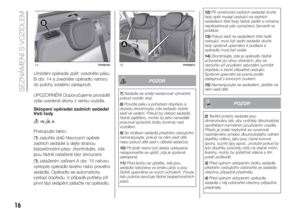 18
18 19
19 20
20 21
21 22
22 23
23 24
24 25
25 26
26 27
27 28
28 29
29 30
30 31
31 32
32 33
33 34
34 35
35 36
36 37
37 38
38 39
39 40
40 41
41 42
42 43
43 44
44 45
45 46
46 47
47 48
48 49
49 50
50 51
51 52
52 53
53 54
54 55
55 56
56 57
57 58
58 59
59 60
60 61
61 62
62 63
63 64
64 65
65 66
66 67
67 68
68 69
69 70
70 71
71 72
72 73
73 74
74 75
75 76
76 77
77 78
78 79
79 80
80 81
81 82
82 83
83 84
84 85
85 86
86 87
87 88
88 89
89 90
90 91
91 92
92 93
93 94
94 95
95 96
96 97
97 98
98 99
99 100
100 101
101 102
102 103
103 104
104 105
105 106
106 107
107 108
108 109
109 110
110 111
111 112
112 113
113 114
114 115
115 116
116 117
117 118
118 119
119 120
120 121
121 122
122 123
123 124
124 125
125 126
126 127
127 128
128 129
129 130
130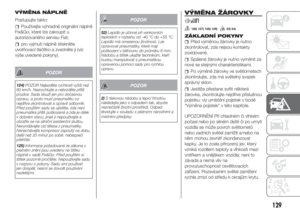 131
131 132
132 133
133 134
134 135
135 136
136 137
137 138
138 139
139 140
140 141
141 142
142 143
143 144
144 145
145 146
146 147
147 148
148 149
149 150
150 151
151 152
152 153
153 154
154 155
155 156
156 157
157 158
158 159
159 160
160 161
161 162
162 163
163 164
164 165
165 166
166 167
167 168
168 169
169 170
170 171
171 172
172 173
173 174
174 175
175 176
176 177
177 178
178 179
179 180
180 181
181 182
182 183
183 184
184 185
185 186
186 187
187 188
188 189
189 190
190 191
191 192
192 193
193 194
194 195
195 196
196 197
197 198
198 199
199 200
200 201
201 202
202 203
203 204
204 205
205 206
206 207
207 208
208 209
209 210
210 211
211 212
212 213
213 214
214 215
215 216
216 217
217 218
218 219
219 220
220 221
221 222
222 223
223 224
224 225
225 226
226 227
227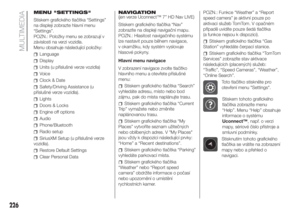 228
228 229
229 230
230 231
231 232
232 233
233 234
234 235
235 236
236 237
237 238
238 239
239 240
240 241
241 242
242 243
243